文章详情页
Windows10中将onedrive关掉详细操作步骤
浏览:76日期:2022-12-28 14:46:41
说起Windows10想必大家都在使用,那么其中的onedrive如何关掉呢?本教程就分享了Windows10中将onedrive关掉的详细步骤介绍。

在win10系统桌面,任务栏上右击,选择【任务管理器】,打开win10有点呆萌的任务管理器。点击【详细信息】。如下图。
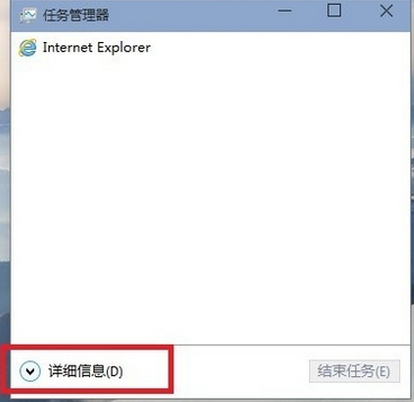
然后点击【启动】,找到里面的 Microsoft OneDrive一项,选中它,点击右下角的【禁用】。
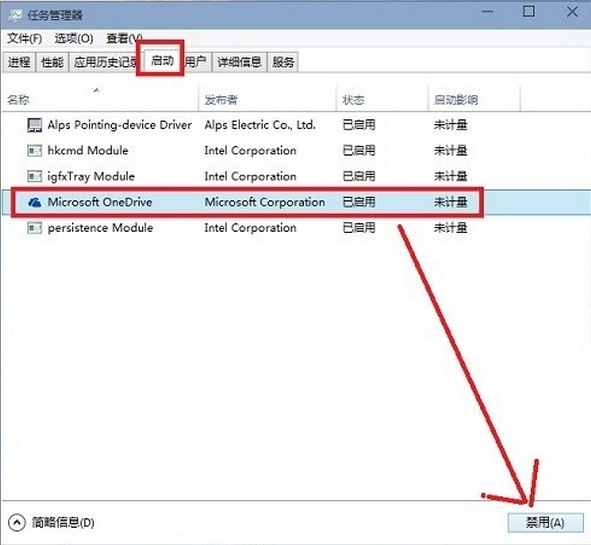
然后可以看到onedrive状态变成已禁用了。
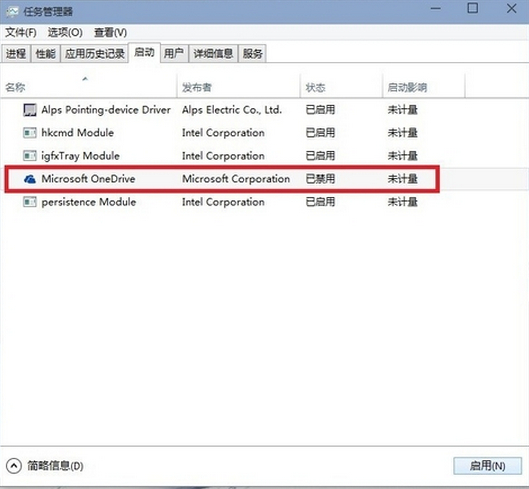
另一种方法,可以在开始菜单中的【settings】中的账户,关闭同步设置即可。
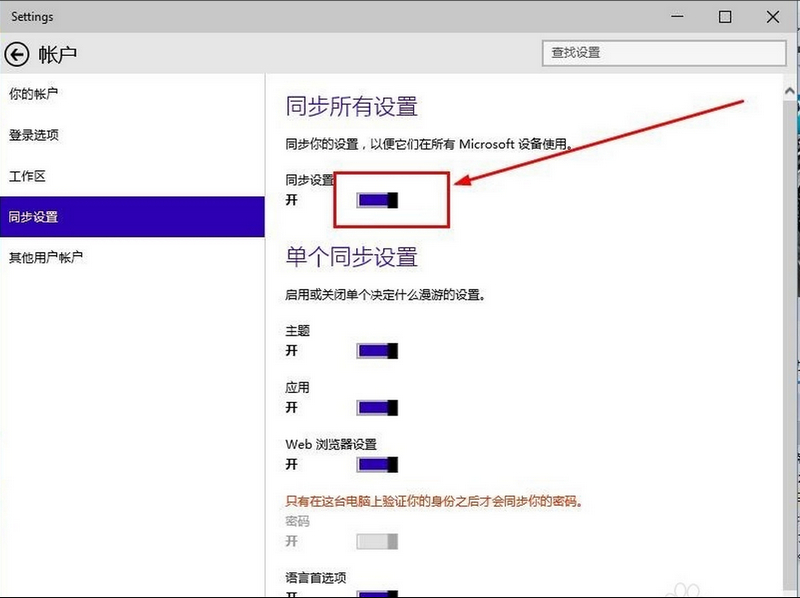
根据上文讲解的Windows10中将onedrive关掉的详细步骤介绍,你们也去将其删除吧!
标签:
Windows系统
相关文章:
1. Windows10在开始菜单中置顶应用的操作技巧2. 2018Windows10更新四月版发布前 Win7份额突涨3. Windows10如何在WSL中设置默认的Linux发行版?4. Windows10桌面声音图标不见了怎么解决?5. Windows10怎么关闭应用商店的免密码支付?6. Windows10手动删除回收站文件教程分享7. Windows10怎么关闭微软输入法?Win10如何彻底关闭微软输入法?8. 2018年3月Windows10全球份额不升反降 Windows7成大赢家!9. Windows10 defender提示“病毒和间谍软件定义更新失败”解决方法10. windows10分辨率在哪里调试
排行榜

 网公网安备
网公网安备